كيفية البث من جهاز Mac إلى جهاز تلفزيون
ماذا تعرف
- اختر التلفزيون الخاص بك من مركز التحكم > شاشة النسخ المتطابق أو عن طريق اختيار أيقونة حالة البث في شريط القوائم.
- عندما يتحول رمز AirPlay إلى اللون الأزرق ، يكون AirPlay نشطًا ويعكس جهاز Apple أو التلفزيون الذكي المحدد.
- اضبط حجم عرض النسخ المتطابق من قائمة AirPlay المنسدلة أو تفضيلات النظام > يعرض.
تشرح هذه المقالة كيفية البث من جهاز Mac إلى التلفزيون. بمجرد تمكين AirPlay على جهاز Mac ، يمكنك الإرسال من جهاز Mac إلى جهاز Apple أو التلفزيون الذكي المتوافق ببضع نقرات.
تنطبق هذه التعليمات على أجهزة Mac التي تعمل بنظام macOS Big Sur (11.0) و macOS Catalina (10.15) و macOS Mojave (10.14).
كيف يمكنني تمكين AirPlay على جهاز Mac الخاص بي؟
إلى قم بتشغيل AirPlay على جهاز Mac الخاص بك، استخدم شريط القائمة أو مركز التحكم.
-
حدد ملف أيقونة حالة البث في شريط القوائم.
إذا كنت لا ترى هذا الرمز ، فانتقل إلى تفضيلات النظام > يعرض وحدد المربع بجوار إظهار خيارات النسخ المتطابق في شريط القائمة عند توفرها.
-
اختر Apple TV أو التلفزيون المتوافق مع AirPlay من قائمة الخيارات الموجودة أسفل البث إلى.
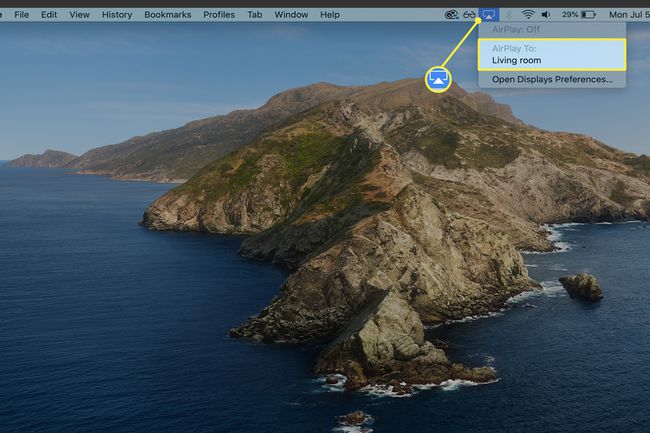
بدلا من ذلك ، افتح
مركز التحكم > حدد شاشة النسخ المتطابق واختر اسم التلفزيون الخاص بك. لتشغيل AirPlay audio من مركز التحكم ، انقر فوق رمز AirPlay الصوتي واختر مكبر صوت متوافق من القائمة.-
إذا كانت هذه هي المرة الأولى التي تتصل فيها بجهاز التلفزيون الذكي ، فأدخل الرمز الذي تراه على التلفزيون عندما يُطلب منك ذلك على جهاز Mac.
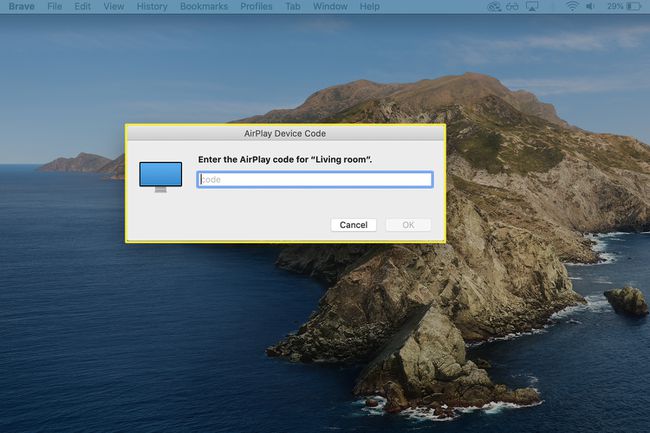
كيف أقوم بعكس جهاز Mac الخاص بي على التلفزيون الخاص بي؟
بمجرد تشغيل AirPlay على جهاز Mac ، يتم إجراء نسخ متطابق لشاشة العرض على التلفزيون تلقائيًا. يمكنك إجراء تعديلات على حجم الانعكاس للحصول على أفضل تجربة.
-
حدد اللون الأزرق أيقونة حالة البث في شريط القائمة بعد تمكين AirPlay.
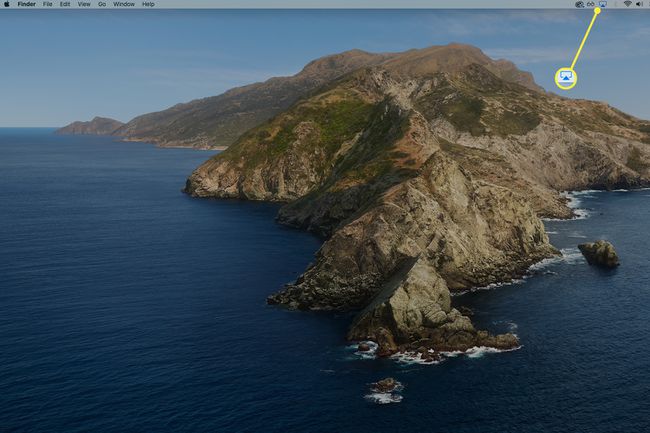
-
راجع خيارات النسخ المتطابق من قائمة AirPlay المنسدلة أسفل البث:TV_Name. مرآة TV_Name هو الإعداد الافتراضي ، مما يعني أن المحتوى المنعكس على التلفزيون الخاص بك سيتطابق مع حجم شاشة التلفزيون.
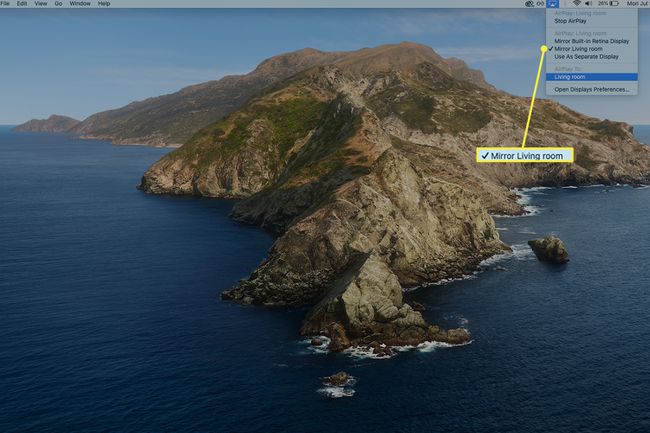
-
لتغيير الانعكاس إلى شاشة جهاز Mac المضمنة ، حدد مرآةمدمجاسم العرض.
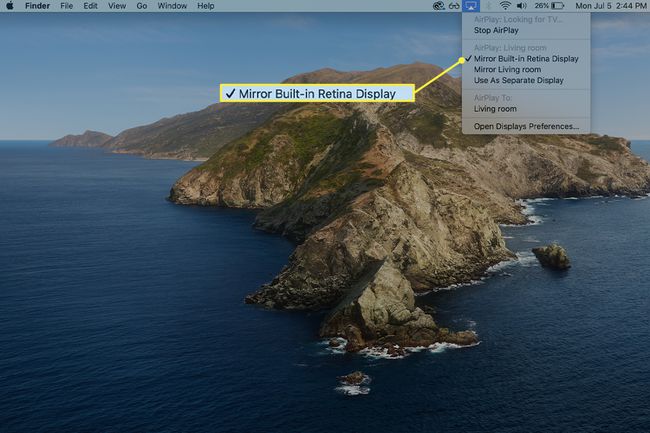
-
إذا كنت ترغب في عكس المحتوى من تطبيق معين أو مقطع فيديو مع وظيفة AirPlay ، فحدد رمز البث واختر تلفزيونك الذكي من قائمة الأجهزة المتاحة.
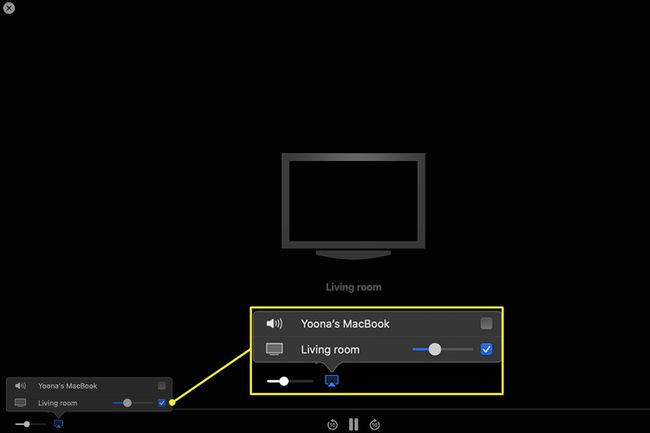
كيف يمكنني البث من جهاز Mac الخاص بي إلى تلفاز ذكي بدون Apple TV؟
لست بحاجة إلى Apple TV للاستمتاع بنسخ شاشة AirPlay أو بث الصوت من جهاز Mac ، بشرط أن يكون لديك تلفزيون متوافق. خطوات تشغيل AirPlay واستخدامها هي نفس خطوات الاتصال بجهاز Apple TV.
ومع ذلك ، إليك بعض الأشياء التي يجب وضعها في الاعتبار للتأكد من أنه يمكنك AirPlay بسلاسة من جهاز Mac الخاص بك إلى تلفزيون ذكي غير تابع لشركة Apple.
- تأكد من أن تلفزيونك الذكي متوافق مع AirPlay: تأتي العديد من أجهزة التلفزيون الذكية الآن مزودة بدعم AirPlay أو AirPlay 2 لإرسال الصوت. تأتي أجهزة تلفزيون Roku وأجهزة البث والعديد من أجهزة التلفزيون الذكية من Samsung و LG و Sony و Vizio مزودة بتقنية AirPlay. للتأكد من أن التلفزيون الخاص بك يمكنه البث ، تحقق مع الشركة المصنعة أو تصفح هذه القائمة أجهزة التلفزيون المتوافقة مع AirPlay 2.
- اتصل بنفس الشبكة اللاسلكية: للحصول على أفضل النتائج مع تشغيل AirPlay وتشغيله ، قم بتوصيل جهاز Mac والتلفزيون الذكي بشبكة Wi-Fi نفسها قبل تمكين AirPlay.
- قم بتحديث برنامج التلفزيون الخاص بك: من الحكمة دائمًا إبقاء تلفزيونك الذكي محدثًا بأحدث ترقيات البرامج. تحقق من وجود تحديث قبل محاولة البث AirPlay من جهاز Mac الخاص بك.
- اضبط إعدادات البث على تلفازك الذكي: سيختلف الموقع الدقيق لإعدادات AirPlay اعتمادًا على طراز التلفزيون الخاص بك ، ولكن بشكل عام ، ستجد هذا القسم من منطقة الإعدادات في تلفزيونك الذكي. لاختيار ما إذا كنت ستطلب رمز مرور في كل مرة تتصل فيها بالتلفزيون من جهاز Mac أو تعيد تعيين الاتصال بأجهزة معينة ، يمكنك القيام بذلك هنا.
التعليمات
-
كيف يمكنني البث من جهاز Mac الخاص بي إلى تلفزيون Samsung؟
إذا كان لديك تلفزيون Samsung متوافق مع AirPlay 2 ، فاتبع الإرشادات المذكورة أعلاه لتمكين واستخدام ميزة النسخ المطابق لـ AirPlay أو الإرسال من جهاز Mac الخاص بك. يسرد كل من Apple و Samsung أجهزة التلفاز والشاشات المتوافقة على مواقع الدعم الخاصة بهما. للمساعدة العثور على رقم طراز التلفزيون الخاص بك، انظر إلى العبوة ، في دليل المستخدم ، أو على ظهر الجهاز.
-
كيف يمكنني البث من جهاز Mac إلى Fire TV؟
إلى يلقي على عصا النار من جهاز Mac ، قم بتنزيل تطبيق مثل AirScreen على Fire Stick. ثم حدد جهاز Fire Stick من القائمة المنسدلة لرمز AirPlay على جهاز Mac. يمكنك أيضًا استخدام الإرشادات المذكورة أعلاه لـ AirPlay من جهاز Mac الخاص بك لتحديد أجهزة التلفزيون الذكية من Toshiba و Insignia Amazon Fire التي تم تمكين AirPlay 2 بها مع ترقية البرنامج.
